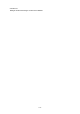Operation Manual
Test 6
Stellen Sie den Drucker in der Nähe des Wireless Routers auf.
Stellen Sie Wireless Router und Drucker so auf, dass sich keine Hindernisse zwischen ihnen befinden. Die
drahtlose Kommunikation zwischen verschiedenen Räumen oder Stockwerken ist im Allgemeinen schlecht. Die
drahtlose Kommunikation kann durch metall- oder betonhaltige Baumaterialien beeinträchtigt werden. Wenn der
Drucker aufgrund einer Wand nicht über WLAN mit dem Computer kommunizieren kann, stellen Sie Drucker und
Computer im selben Raum auf.
Zudem können Geräte in der Nähe wie z. B. eine Mikrowelle mit derselben Frequenzbandbreite wie die des
Wireless Routers Störungen verursachen. Stellen Sie den Wireless Router möglichst weit von potenziellen
Störquellen entfernt auf.
Test 7
Vergewissern Sie sich, dass das drahtlose Signal stark genug ist. Beobachten
Sie den Signalstatus, und stellen Sie Drucker und Wireless Router entsprechend den
Erfordernissen auf.
Zur Überprüfung des Funkstatus
• Für Windows:
Überprüfen des Status des Drahtlosnetzwerks
•
Für Mac OS:
Überwachen des Status des drahtlosen Netzwerks
Test 8
Stellen Sie sicher, dass der Computer mit dem Wireless Router verbunden ist.
Weitere Informationen zur Prüfung der Computereinstellungen oder des Verbindungsstatus finden Sie im
Benutzerhandbuch Ihres Computers, oder wenden Sie sich ggf. an dessen Hersteller.
Test 9
Stellen Sie sicher, dass Bidirektionale Unterstützung aktivieren (Enable
bidirectional support) im Datenblatt Anschlüsse (Ports) im Dialogfeld Eigenschaften
des Druckertreibers ausgewählt ist. (Windows)
Test 10
Stellen Sie sicher, dass die Firewall der Sicherheitssoftware deaktiviert ist.
Falls die Firewallfunktion Ihrer Sicherheitssoftware aktiviert ist, erscheint möglicherweise eine Meldung mit dem
Hinweis, dass die Canon-Software versucht, auf das Netzwerk zuzugreifen. Wenn diese Warnmeldung
angezeigt wird, stellen Sie die Sicherheitssoftware so ein, dass sie den Zugriff immer zulässt.
Wenn Sie Programme verwenden, die zwischen Netzwerkumgebungen wechseln, überprüfen Sie deren
Einstellungen. Bei einigen Programmen wird standardmäßig eine Firewall aktiviert.
Test 11
Wenn der Drucker per LAN mit einer AirPort-Basisstation verbunden ist,
verwenden Sie für die Kennung des Netzwerks (SSID) alphanumerische Zeichen. (Mac
OS)
Falls das Problem weiterhin besteht, wiederholen Sie den Installationsvorgang.
•
Für Windows:
Verwenden Sie die Installations-CD-ROM, oder befolgen Sie die Anweisungen auf der Canon-Website.
1145